
Nach dem Upgrade des Win11-Systems stellten viele Freunde fest, dass ihr Win11 keinen Startknopf hatte. Tatsächlich löscht Win11 die Startschaltfläche nicht vollständig, sondern ändert sie in das Windows-Schaltflächensymbol. Wir können die Taskleiste nach links verschieben, um zum Betriebsmodus von Win10 zurückzukehren.
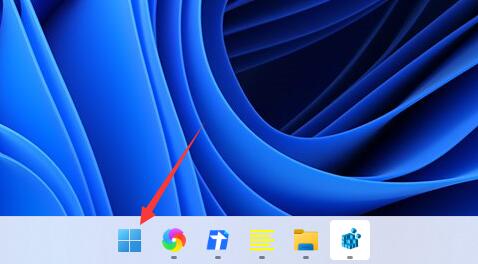 2. Wir können mit der rechten Maustaste auf den leeren Bereich der Taskleiste klicken und „Taskleisteneinstellungen“ öffnen
2. Wir können mit der rechten Maustaste auf den leeren Bereich der Taskleiste klicken und „Taskleisteneinstellungen“ öffnen
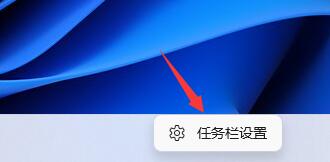
3. Erweitern Sie dann das Verhalten der Taskleiste und ändern Sie dann die „Ausrichtung der Taskleiste“ auf links. .
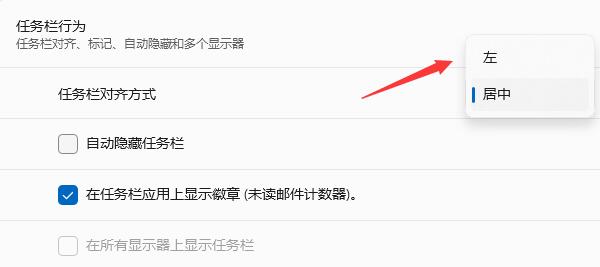
Das obige ist der detaillierte Inhalt vonSo lösen Sie das Problem der fehlenden Startschaltfläche in Win11. Für weitere Informationen folgen Sie bitte anderen verwandten Artikeln auf der PHP chinesischen Website!




